
Adobe Reader XI でドキュメントを読み上げる方法がわかりませんか? PHP エディタ Strawberry は便利なソリューションを提供します。この記事では、Adobe Reader XI の読み上げ機能を詳しく説明し、この機能を簡単に設定して使用する方法を説明します。読み続ければ、手元の文書が瞬時に「リーダー」に変わり、読書体験がさらに高まります。
1. Adobe Reader XIを開き、ツールバーの[開く]をクリックします(図を参照)。

2. [マイ コンピュータ] を選択し、[開く] をクリックします (図を参照)。
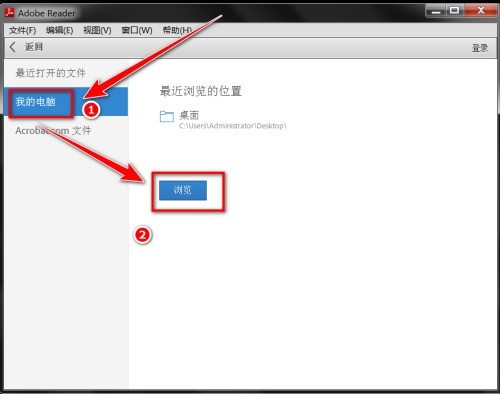
3. 読み上げたい文書を選択し、[開く] をクリックします (図を参照)。

4. ドキュメントを開いたら、メニューバーの[表示]をクリックします(図を参照)。

5. ドロップダウン メニューで [読み上げ] をクリックします (図を参照)。

6. 次のレベルのメニューで、[読み取りを有効にする] をクリックします (図を参照)。

7. 手順 4 ~ 5 を繰り返します。次のレベルのメニューで、[このページのみを読む] または [文書の最後まで読む] を選択して、文書の読み取りを開始します (図を参照)。

以上がAdobe Reader XI でドキュメントを読み上げる方法 Adobe Reader XI でドキュメントを読み上げる方法の詳細内容です。詳細については、PHP 中国語 Web サイトの他の関連記事を参照してください。